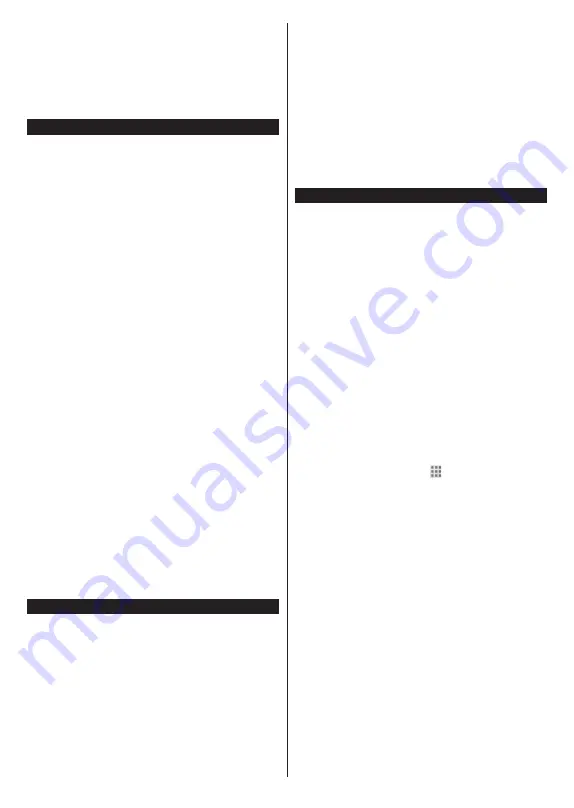
Norsk
- 28 -
Ugyldig Domene
Sørg for at du allerede har logget på din PC med en
autorisert brukernavn / passord, og også sørge for at
ditt domene er aktivt, før deling av noen filer på ditt
DLNA server program på din PC. Hvis domenet er
ugyldig, kan dette skape problemer mens du surfer
filer i Lyd-/videodeling-modus.
Bruke Lyd-/videodeling-nettverksservice
Lyd-/videodelingbruker en standard som gjør det
enklere å vise prosessen med digital elektronikk, og
gjør dem mer praktiske å bruke på et hjemmenettverk.
Denne standarden tillater deg å se og spille bilder,
musikk og video lagret i mediaserveren koblet til ditt
hjemmenettverk.
1. Installasjon av serverprogramvare
Funksjonen Lyd-videodeling kan ikke brukes hvis
serverprogrammet ikke er installert på PC-en din eller
hvis den nødvendige medieserverprogramvaren ikke
er installert på den medfølgende enheten . Forbered
Pc-en med det et aktuelt serverprogram.
2. Koble til et trådløst nettverk
Set kapittelet Trådløs tilkobling for detaljert
konfigurasjonsinformasjon.
3. VS (Lyd-/Videodeling)
Gå inn i menyen
Innstillinger>System>Mer for å
aktivere
AVS
-alternaivet.
4. Spill Delte Filer via Media Browser
Uthev
AVS
-alternativet i
Kilder
-menyen ved bruk
av retningsknappene og trykk på OK.. Tilgjengelige
medieserverenheter i nettverket vil bli oppført. Velg
én, og trykk
OK
for å fortsette. Medieleseren vil
deretter vises.
Referer til avsnittet om
Medialeser
for mer informasjon
om filavspilling.
Hvis det oppstår et problem med nettverket, slå av
TV-en ved å dra ut støpselet fra veggkontakten og
plugge det inn igjen. "Trick"-modus og hopp støttes
ikke med Lyd-/videodeling-funksjonen.
Merk:
Det kan være noen PC-er som ikke kan være i stand til
å bruke Lyd-/videodeling-funksjonen på grunn av administrator
og sikkerhetsinnstillinger (som f.eks. kontor PC-er).
Apper
Du kan få tilgang til programmene installert på TV-en
din fra
Apper
-menyen Uthev en app og trykk
OK
for
å starte.
For å administrere appene som er installert på TV-en
din, legg til nye apper fra markedet eller¨, for å se alle
tilgjengelige apper i fullskjermmodus, uthev alternativet
Legg til flere
og trykk på
OK
. Med dette alternativet
kan du legge til en installert app i
Hjem
-menyen, starte
eller fjerne den. Fjernede apper vil ikke lenger være
tilgjengelige i
Apper
-menyen. Du kan også legge til
nye apper fra markedet. For å gå inn i markedet, uthev
handlekurven øverst til venstre på skjermen og trykk
på
OK
. Tilgjengelige apper i markedet vil bli vist. Bruk
retningsknapper for å utheve en app og trykk på
OK
.
Uthev alternativet Legg til apper og trykk på
OK
igjen
for å legge til den valgte appen i
Apper
-menyen.
For å få rask tilgang til menyen
Legg til mer
trykker du
ganske enkelt på
Internett
-knappen på fjernkontrollen
(hvis tilgjengelig).
Merknader:
Mulig anvendelse avhengige problemer kan være forårsaket
av innhold tjeneste leverandøren.
Tredjeparts Internett-tjenester kan endres, bli avbrutt eller
begrenset når som helst.
Nettleser
For å bruke nettleseren, gå inn i
Apper
-menyen først.
Start nettleserprogrammet som har en oransje logo
med jordsymbol.
I det opprinnelige vinduet i nettleseren vil ikonet for
den eventuelle forhåndsdefinerte linken til tilgjengelige
nettsider vises som
Hurtigtast
-alternativer, sammen
med
Rediger Hurtigtast
og
Legg til i Hurtigtast
-
alternativene.
For å navigere i nettleseren, bruk piltastene
på fjernkontrollen eller tilkoblet mus. For å se
alternativfanen på nettleseren, beveg pekeren til
øverst på siden og trykk på Back/Return-knappen.
Historikk
,
Faner
og
Bokmerker
-alternativer
og nettleserfanen som inneholder forrige/neste-
knappene, oppdateringsknappen, adresse/søkefanen,
er
Hurtigtast
og
Vewd-
knappene tilgjengelige.
For å legge en ønsket nettside til i
Hurtigtast
-listen
for raks tilgang, beveg pekeren til øverst på siden og
trykk på
Back/Return
-knappen. Nettleserfanen vil
vises. Marker
Hurtigtast
– knappen og trykk på
OK
-knappen. Velg så
Legg til i Hurtigtast
-alternativet
og trykk på
OK
-knappen. Fyll ut feltene for
navn
og
adresse
, marker
OK
og trykk på
OK
-knappen for å
legge til. Mens du er på området kan det være lurt å
legge til i
Hurtigtast
-liste, markere
Vewd
-knappen
og trykke på
OK
-knappen. Marker så
Legg til
i
Hurtigtast
-alternativet i undermenyen og trykk på
OK-knappen igjen. Navn og Adresse vil fylles inn
automatisk i henhold til nettsiden du besøker. Marker
OK
og trykk på
OK
-knappen for å legge til.
Du kan også bruke
Vewd
-menyalternativene for å
administrere nettleseren. Marker
Vewd
-knappen og
trykk på
OK
-knappen for å se spesifikke og generelle
alternativer for tilgjengelig side.
Det er ulike måter å søke eller besøke nettsider ved
å bruke nettleseren.
Skriv inn adressen til en nettside (URL) i søke/
adressfanen og marker
Submit
-knappen på det
virtuelle tastaturet, og trykk på
OK
-knappen for å
besøke nettsiden.
Содержание GoCamp
Страница 2: ...50540363...
















































